Liste des outils utiles pour ajouter du texte au GIF
Voulez-vous apprendre à ajouter du texte au GIF gratuitement ? Eh bien, c'est le bon guide pour vous. Aujourd'hui, les gens utilisent des GIF pour envoyer des messages par SMS et sur les réseaux sociaux tels que Facebook Messenger et Instagram. Mais saviez-vous que vous pouvez pimenter vos GIF en ajoutant des légendes ? Eh bien, ajouter du texte au GIF les rendra faciles à comprendre et plus divertissants. Donc, dans cet article, je veux que nous examinions rapidement comment ajouter du texte au GIF en ligne avec un minimum d'effort. Continuez à lire !
- Partie 1. Guide étape par étape sur la façon d'ajouter du texte au GIF
- Partie 2. Top 3 des solutions en ligne gratuites pour ajouter du texte au GIF
Partie 1. Guide étape par étape sur la façon d'ajouter du texte au GIF
Avec Wondershare UniConverter , vous pouvez appliquer des textes aux GIF avec un minimum d'efforts. Il prend en charge tous les formats vidéo standard tels que MTS, 3GP, MP4, MOV, etc. Voici la chose ; après avoir importé votre vidéo, cette application vous permet d'ajouter des textes sur son interface utilisateur claire et simple. Après cela, vous pouvez procéder à la conversion de votre vidéo texte en GIF. Vous pouvez également modifier la taille de la vidéo, la fréquence d'images et l'heure de début/fin avant le transcodage.
Wondershare UniConverter - Meilleur créateur de GIF
- Convertit rapidement n'importe quel format vidéo en GIF sans perte de qualité.
- Convertissez n'importe quelle vidéo en un préréglage optimisé pour presque tous les appareils.
- Téléchargez des vidéos depuis des sites populaires comme YouTube, Dailymotion, Vevo, etc.
- Vitesse de conversion 90X plus rapide que n'importe quels convertisseurs conventionnels.
- Éditez, améliorez et personnalisez vos fichiers vidéo.
- Téléchargez/enregistrez des vidéos provenant de YouTube et de 10 000 autres sites de partage de vidéos.
- Boîte à outils polyvalente combine des métadonnées vidéo, créateur de GIF, compresseur de vidéo et enregistreur d’écran.
- Systèmes d’exploitation pris en charge : Windows 10/8/7, macOS 11 Big Sur, 10.15, 10.14, 10.13, 10.12, 10.11, 10.10, 10.9, 10.8, 10.7, 10.6.
Suivez maintenant ces étapes pour ajouter du texte au GIF avec Wondershare UniConverter :
Étape 1 Importez votre vidéo.
Téléchargez, installez et exécutez Wondershare GIF Maker, puis déposez votre vidéo dans la fenêtre Convertisseur . Vous pouvez également cliquer sur l' icône +Ajouter des fichiers pour télécharger des vidéos locales.
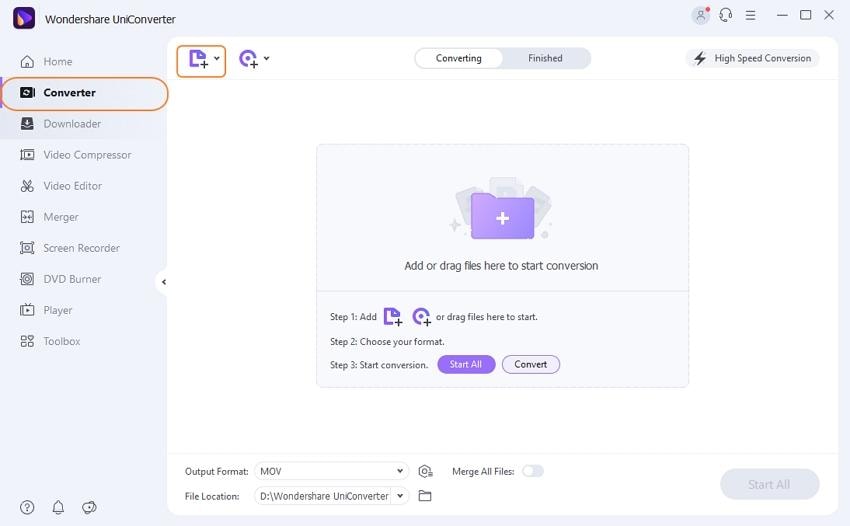
Étape 2 : Modifiez votre fichier vidéo.
Une fois que vous avez importé la vidéo avec succès, cliquez sur l' icône Effet sous la vignette de la vidéo, puis sur l' onglet Filigrane. Ensuite, cochez la case Type de texte avant de saisir la légende de votre vidéo.

Étape 3 Enregistrez vos modifications.
Allez maintenant dans la section Emplacement du fichier et donnez à votre vidéo un titre approprié. Cliquez sur le bouton Convertir pour enregistrer vos modifications. Voyons maintenant comment convertir notre vidéo texte en GIF.


Conseils
Vous pouvez choisir le dossier Bureau pour un emplacement plus confortable de votre fichier.
Convertir la vidéo en GIF :
Étape 1 Ouvrir le GIF Maker.
Pourtant, sur Wondershare GIF Maker, cliquez sur l' onglet Boîte à outils , puis choisissez GIF Maker .
![]()
Étape 2 Chargez votre vidéo.
Ensuite, cliquez sur l' onglet Vidéo vers GIF , puis appuyez sur le bouton + Ajouter des fichiers pour localiser et importer votre vidéo avec une légende.
![]()
Étape 3 Personnalisez le GIF.
Commencez maintenant à apporter les modifications nécessaires à votre fichier GIF. Pour ce faire, entrez manuellement l'heure de début/fin, la qualité de sortie et la fréquence d'images. Vous pouvez également choisir un chemin de destination différent pour votre fichier GIF.
![]()
Étape 4 Convertissez la vidéo en GIF.
Enfin, cliquez sur Créer un GIF pour commencer le transcodage de la vidéo en GIF. Félicitations ! Vous avez ajouté du texte au GIF avec succès.
![]()
Partie 2. Top 3 des solutions en ligne gratuites pour ajouter du texte au GIF
Outre Wondershare GIF Maker, vous pouvez également ajouter du texte au GIF avec ces applications en ligne. Ils sont libres d'utilisation et simples également. Alors, préparez votre navigateur et commencez à ajouter du texte au GIF avec ces applications :
1. Kapwing
Kapwing est un joli créateur de GIF qui ne nécessite aucune connaissance spécialisée pour l'utiliser. Il dispose d'une interface utilisateur sans publicité qui prend en charge plusieurs fonctions d'édition GIF, en ajoutant des textes inclus. Alors sans trop parler, voici comment ajouter du texte au GIF avec Kapwing :
Étape 1 : Lancez l'application, puis faites-y glisser et déposez votre fichier GIF. Une autre méthode consiste à cliquer sur l' espace Cliquez pour télécharger .
Étape 2 : Ensuite, cliquez sur l' onglet Texte en haut de la fenêtre et entrez votre légende. Vous pouvez modifier les paramètres de légende tels que la couleur, le type de police, la hauteur de ligne, etc.
Étape 3 : Enfin, cliquez sur le bouton Publier pour commencer à ajouter du texte au GIF.

2. GIPHY
GIPHY est une bibliothèque GIF robuste avec de nombreux GIF gratuits passionnants. Cependant, c'est la fonction de création de GIF de cette application qui la distingue. Ici, vous pouvez ajouter des GIF avec des autocollants, des textes, des effets, etc. Voici comment ajouter du texte au GIF avec GIPHY :
Étape 1 : Visitez GIPHY puis cliquez sur le bouton Créer dans le coin supérieur droit. Vous pouvez maintenant appuyer sur le bouton Choisir une photo ou GIF pour télécharger votre fichier GIF.
Étape 2 : Ensuite, entrez votre légende en cliquant sur le bouton Légende . Vous pouvez modifier la couleur du texte, la fantaisie, le mème, l'animation, etc.
Étape 3 : Enfin, cliquez sur Continuer à télécharger , puis appuyez sur Télécharger sur GIPHY . GIPHY créera votre GIF avec un texte en un rien de temps.

3. Gifntext
URL: http://www.gifntext.com/
La dernière option d'édition GIF sur ma liste robuste est Gifntext. Sur cette application, vous pouvez créer des GIF amusants avec des textes en mouvement. Vous pouvez également modifier un GIF en recadrant, redimensionnant, inversant, en modifiant le type de police, etc. Cependant, cette application comporte quelques ajouts, contrairement aux trois premières options. Suivez maintenant ces étapes :
Étape 1 : Ouvrez Gifntext puis cliquez sur l' icône Cloud pour télécharger votre fichier GIF.
Étape 2 : Attendez que l'application ait fini d'analyser votre fichier GIF, puis cliquez sur le bouton Ajouter du texte pour saisir votre texte.
Étape 3 : Le processus final consiste à appuyer sur le bouton Générer GIF pour commencer à ajouter du texte au GIF.

C'était facile, non ? Eh bien, avec ces applications de création de GIF, vous pouvez ajouter du texte au GIF en ligne sans trop de tracas. Cependant, je préfère le Wondershare UniConverter car il offre plus d'options telles qu'un convertisseur de fichiers, un ripper de DVD, un téléchargeur de vidéos, etc. Et oui, il ajoute du texte aux GIF hors ligne, ce qui est un avantage économique.
Tous les sujets
- Conseils pour Outils d'IA
-
- Conseils pour Améliorateur Vidéo IA
- Conseils pour Améliorateur Image IA
- Conseils pour Créateur de Miniatures IA
- Conseils pour Générateur de sous-titres IA
- Conseils pour Traducteur de Sous-titres IA
- Conseils pour Détection de Scène
- Conseils pour Générateur de Scripts IA
- Conseils pour Vidéo IA
- Conseils pour Image IA
- Conseils pour Text to Speech
- Utilisateurs de caméra
- Photographes
- Cinéphiles
- Passionnés de voyage
- Utilisateurs éducatifs
- Plus de solutions
Votre boîte à outils vidéo complète



Pierre Dubois
staff Editor